1、我这里有个体温登记表。需要每天统计近100人的体温。如果每天用查找功能找出高于37.5的人的体温,工作量是相当大的。虽说我这边是个例子,但我相信很多表哥,表姐们都遇到过这样的情况。
2、全选整个表格,在“开始选项”中找到“条件格式”在弹出的菜单中选择“突出显示单元格规则”


3、在弹出的菜单中选择“大于”弹出对画框。在光标闪烁的地方输入37.5。右边有下拉菜单,可以选择自己喜欢的样式。点击确定后,效果如下图。
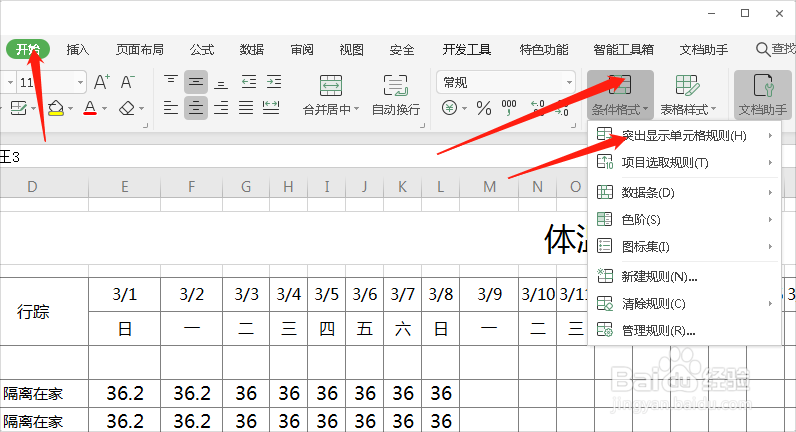
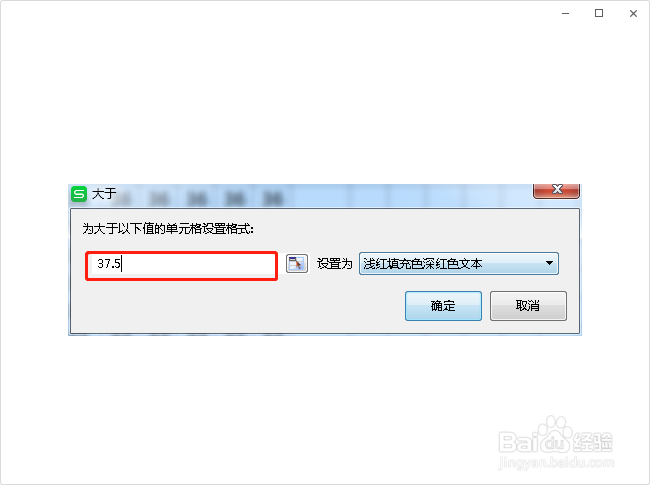

4、这种情况不是我们需要的。所以得清除掉。选择A,B,C,D四列与1,2,3,4,5五行。这是我们不需要高显的区域。
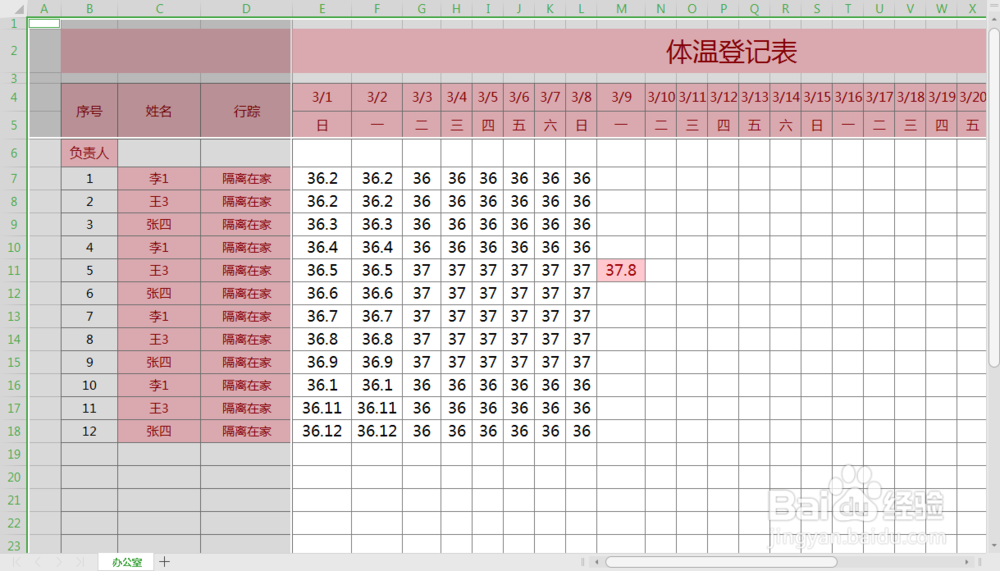
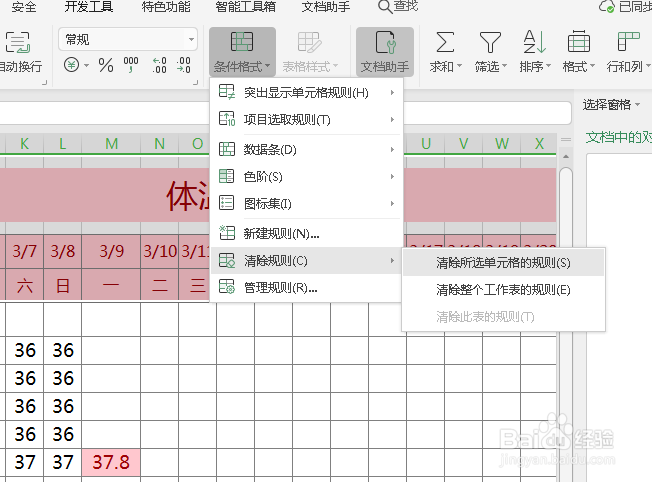
5、点击”条件格式“弹出菜单,选择”清除规则“弹出菜单,选择清除所选单元格规则。效果如下图。只显示超过37.5的标记为红色。

